「GIS教程」ArcGIS Pro 3.1 正版完整安装教程(详细图文 + 汉化)
在之前的系列文章中我介绍了ArcGIS各个版本的安装教程,不过都是xx版本的,但是每次都有不少同学因为这样那样的原因安装不上,不是杀软报毒就是文件替换目录不对,本次小编决定大气一把,买一个付费版本的 ArcGIS Pro 来安装一下,如果你不想折腾之前xx版本费劲的安装过程,或者因为公司的种种限制无法安装非正版软件,可以尝试下这种方式。本文以ArcGIS Pro 3.1 为例,介绍下正版 ArcGIS Pro 的安装激活方式。
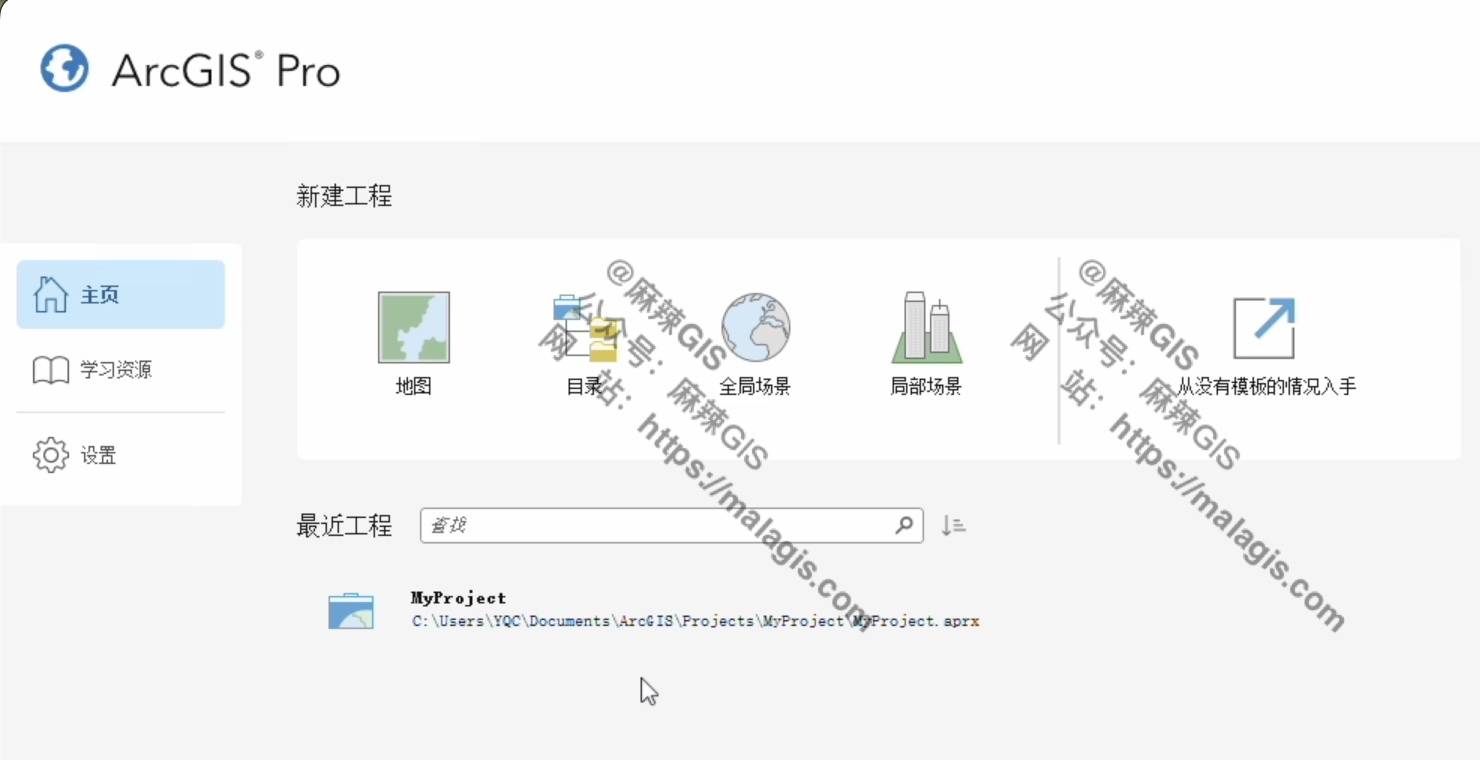
如何购买 ArcGIS Pro 3.1?
参考这篇文章:
「GIS教程」两种购买正版ArcGIS的方法(含ArcGIS Pro & ArcGIS Desktop)
小编使用的是外币信用卡的方式直接购买的国际版本,100美元,汇率低的时候只要600多(当然买的已经涨到700多了)。
ArcGIS Pro 3.1 系统安装要求
目前官方推荐的是 Window 64 位操作系统,常见即为 Windows 10 和 Windows 11 的 64 位版本均是支持的。其他官方确认支持系统如下:

关闭安全软件??
不用了,再也不用了,使用了正版本,就没有这个烦恼,安全软件只管开!!!
激活 ArcGIS License 订阅
版本软件的安装还是不太一样,这里第一步是要激活我们购买的许可。找到之前购买成功邮件中的购买成功链接。

打开MyEsri的页面,找到下面这个 ArcGIS Desktop for Personal Use Term License Subscription。
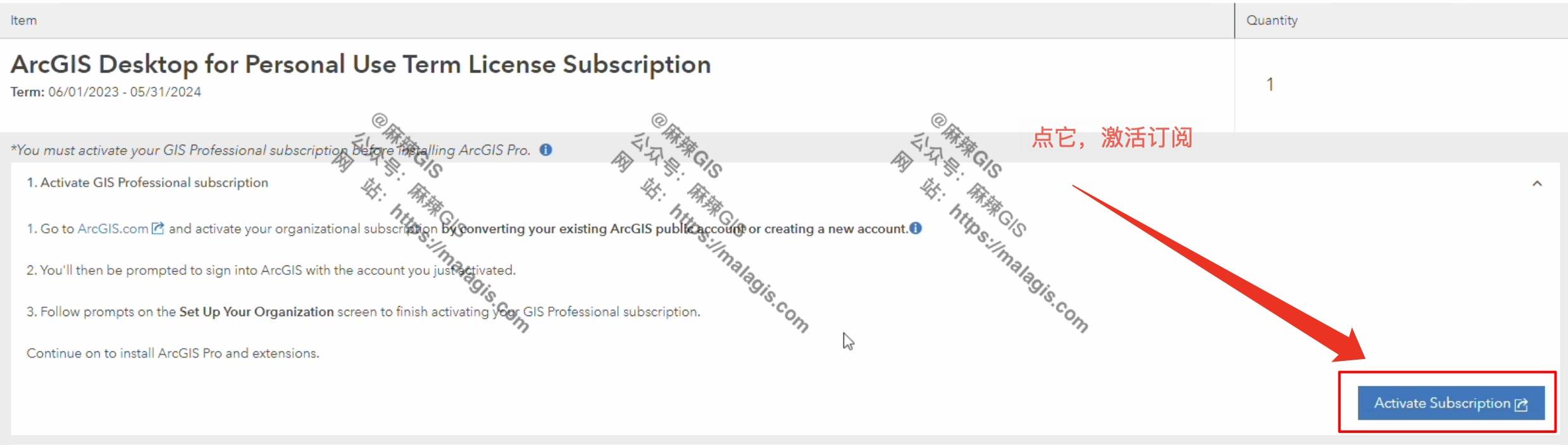
点击 Activate Subscription 按钮。

这里默认选择 通过转换现有 ArcGIS 公共账户,点下一步。
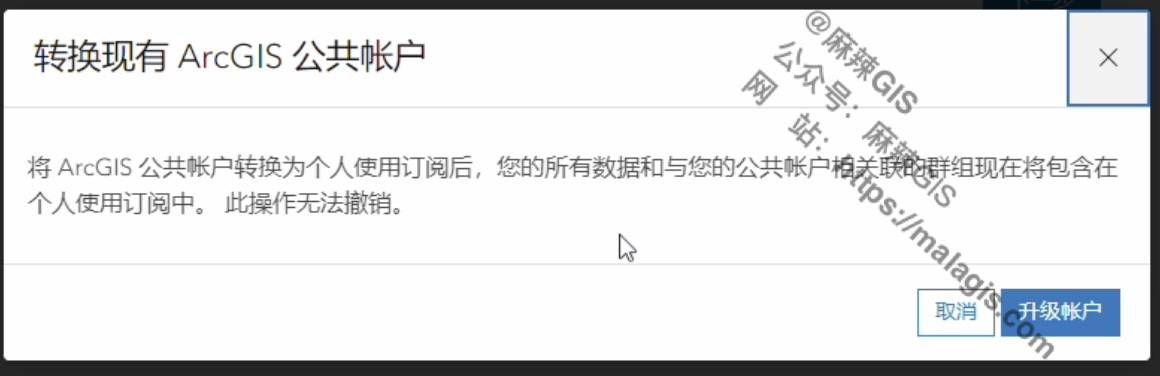
选择 升级帐户。
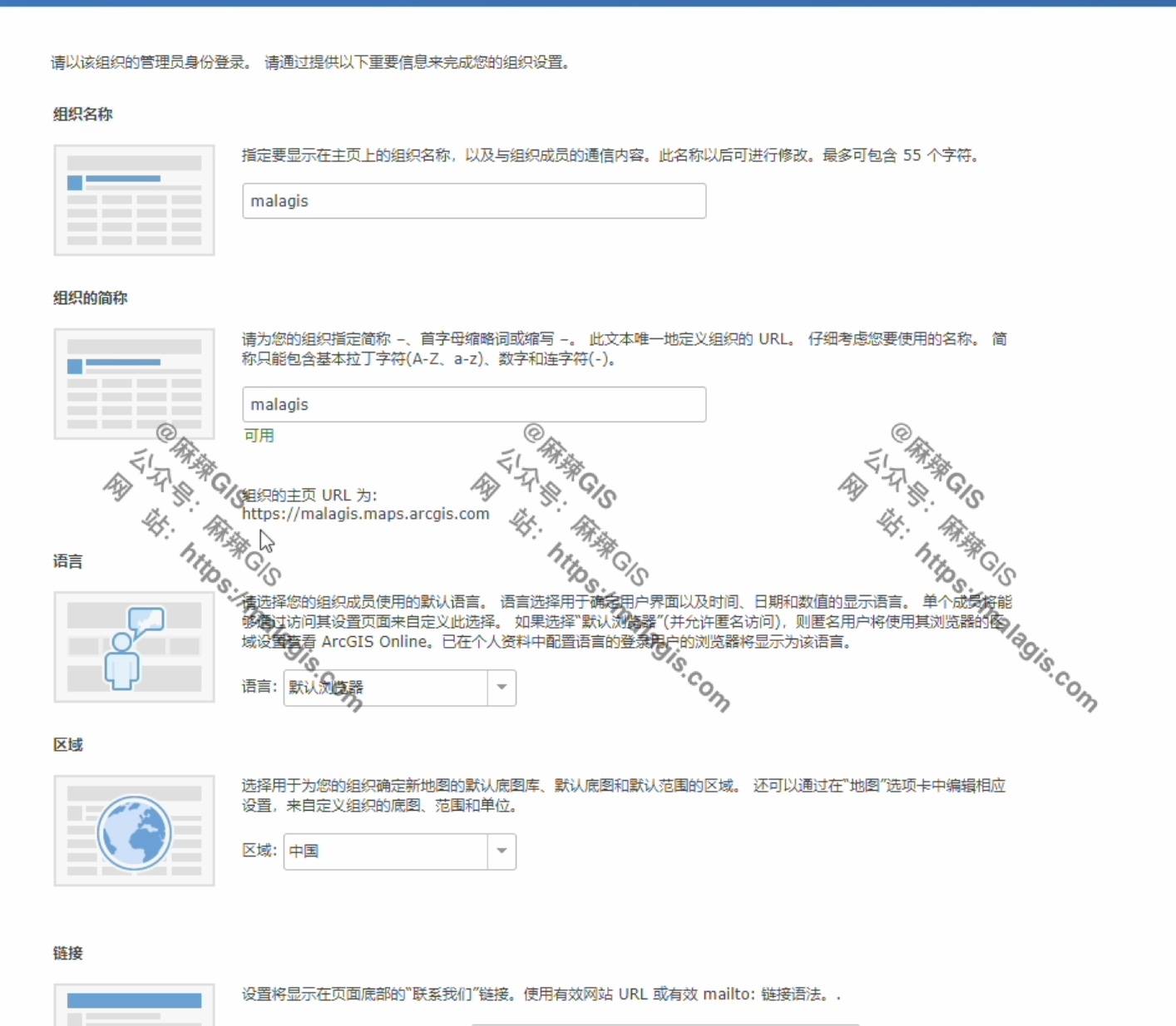
填写相关信息。

选择 保存并继续
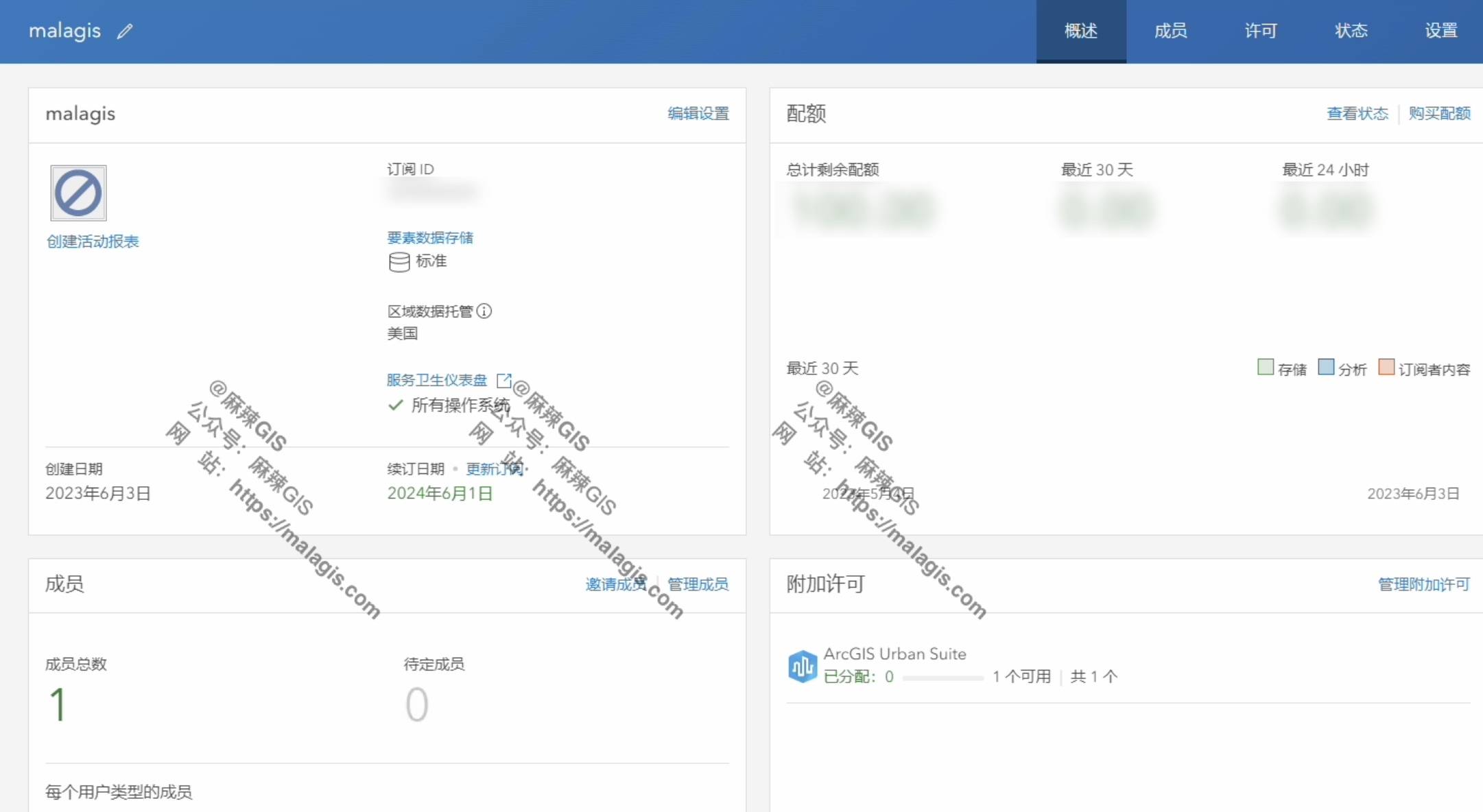
激活成功,如上图。
下载 ArcGIS Pro 3.1 安装文件
激活License之后,后面的步骤就比较像了,先下载 ArcGIS Pro 3.1 安装包。可以从我之前的文章:《ArcGIS Pro 3.1 完整安装包(含中文语言包)下载》中下载,如果已经购买完成,也可以直接从官方下载。
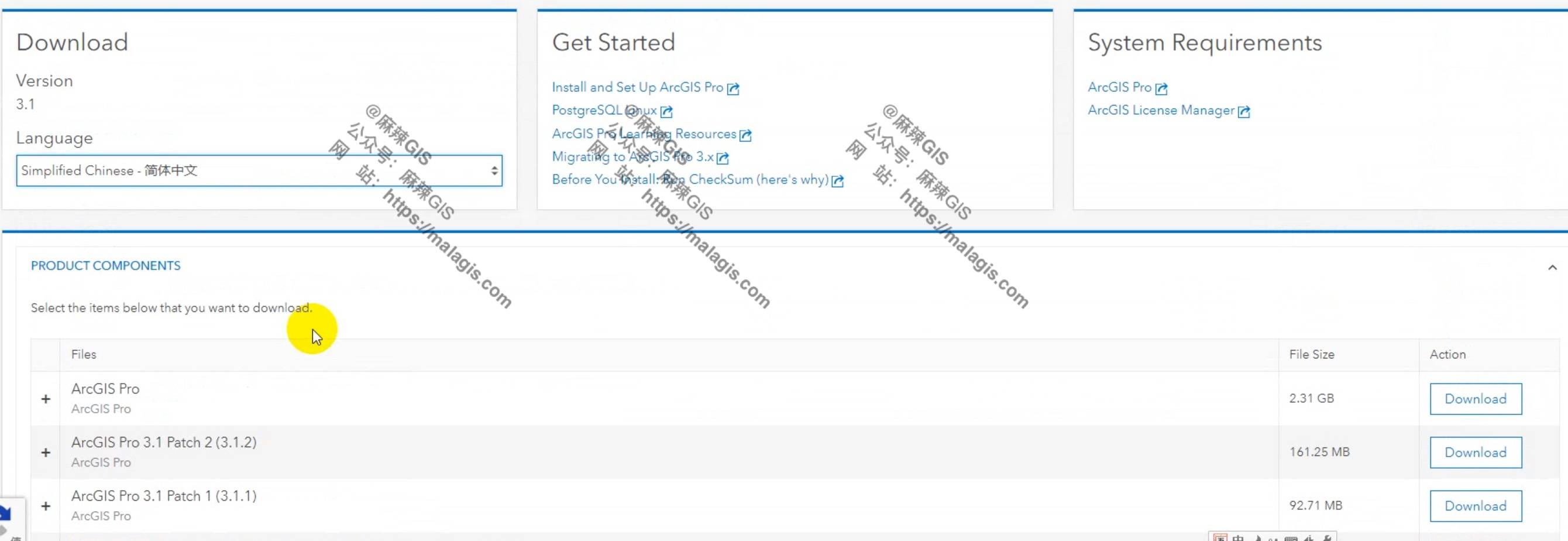
官方下载会有点慢,可以尝试挂个迅雷。下载完成之后,进入正式的安装流程。
安装 Windows Desktop Runtime
官方要求最低版本 6.0.5。
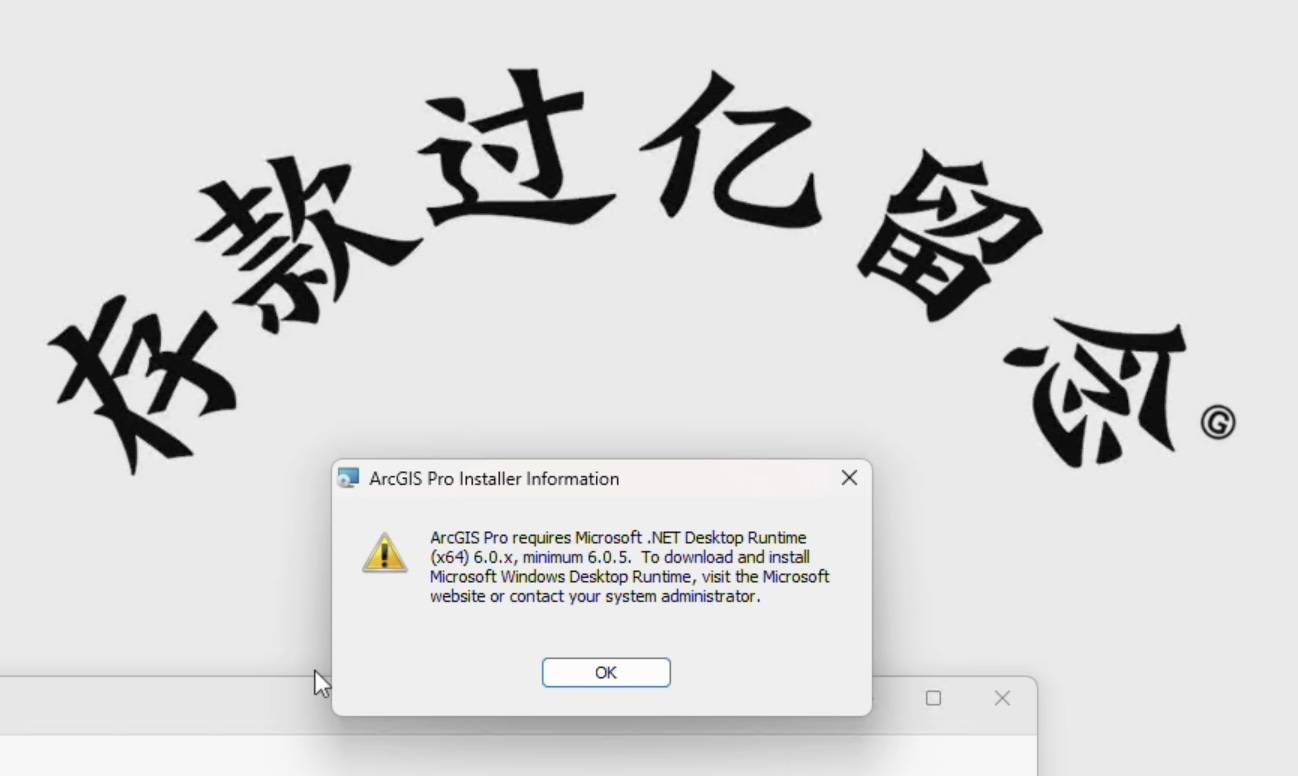
直接去微软官网下载:
https://dotnet.microsoft.com/en-us/download/dotnet/6.0
小编安装的是 .NET Desktop Runtime 6.0.16

下载完成,双击运行

安装完成,开始安装 ArcGIS Pro。
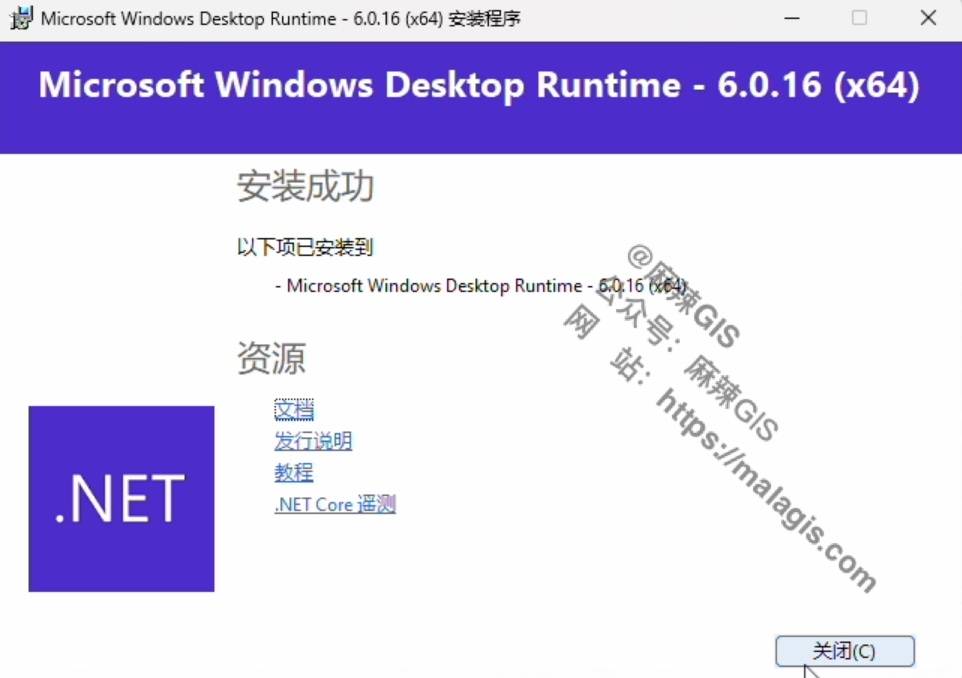
安装 ArcGIS Pro 3.1
双击 ArcGIS Pro 安装包中的安装文件。
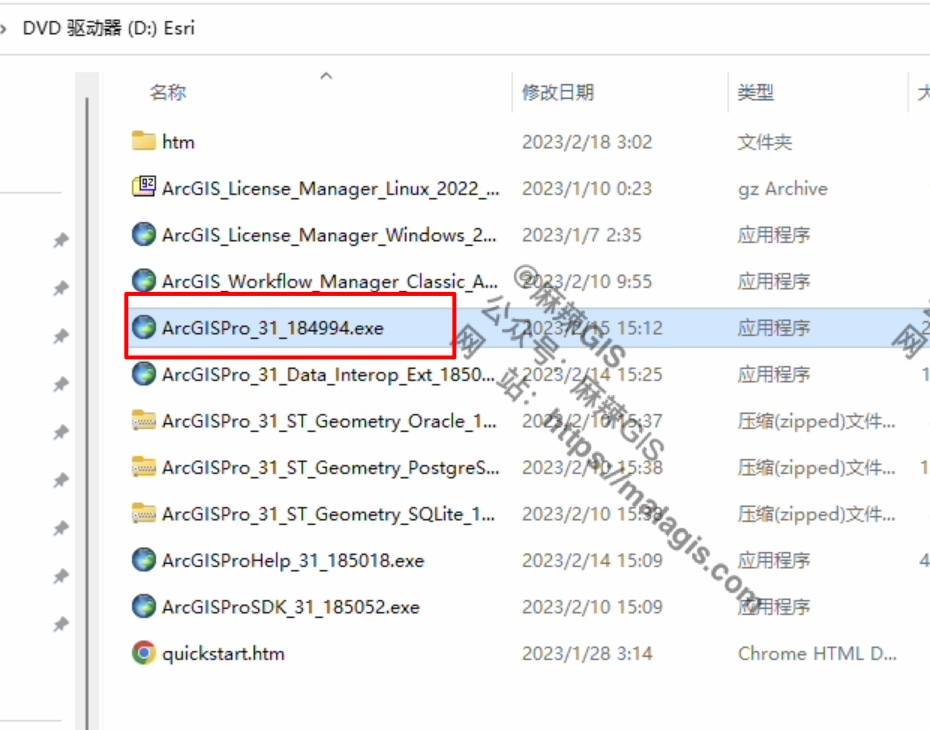
提取安装文件
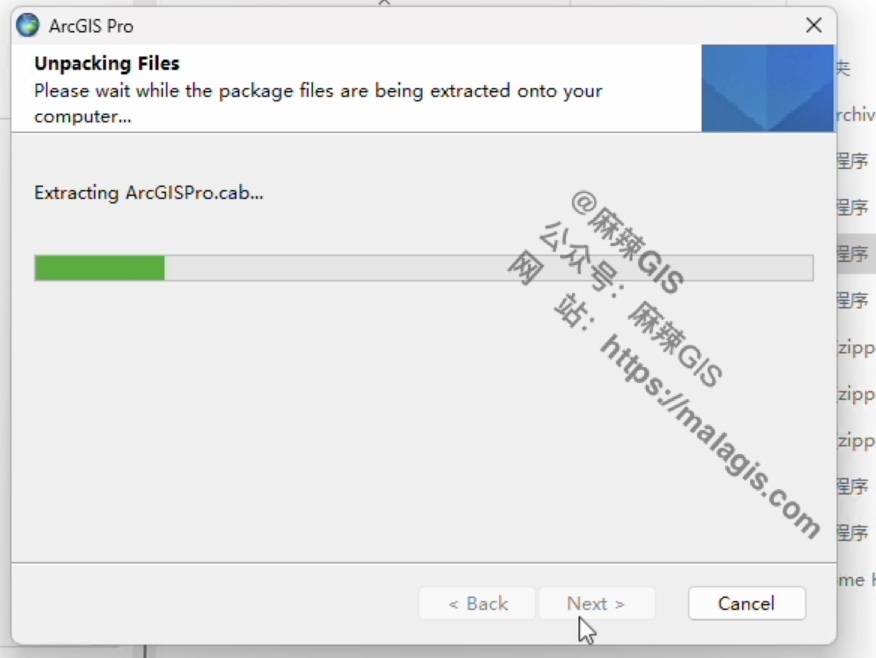
提取完成之后,点击close,自动运行安装程序。
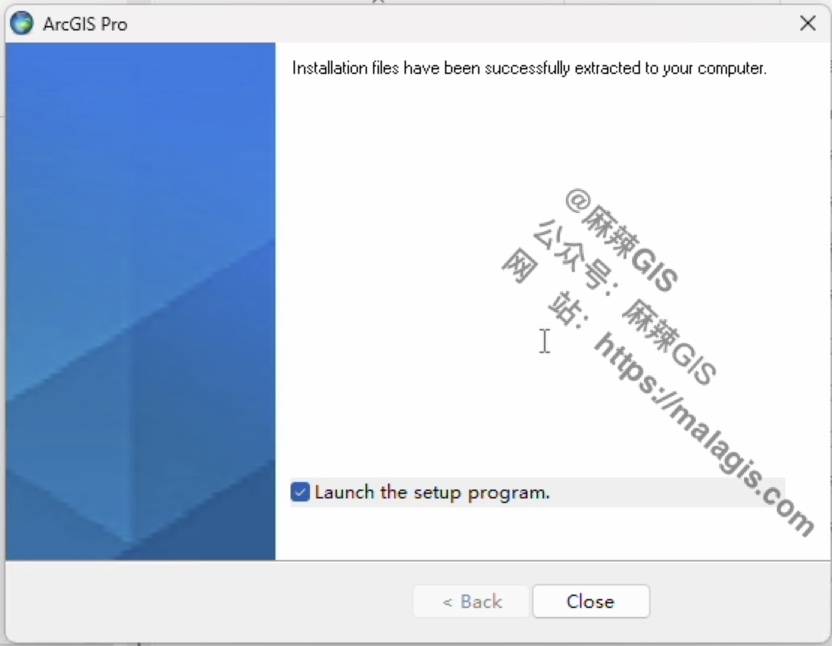
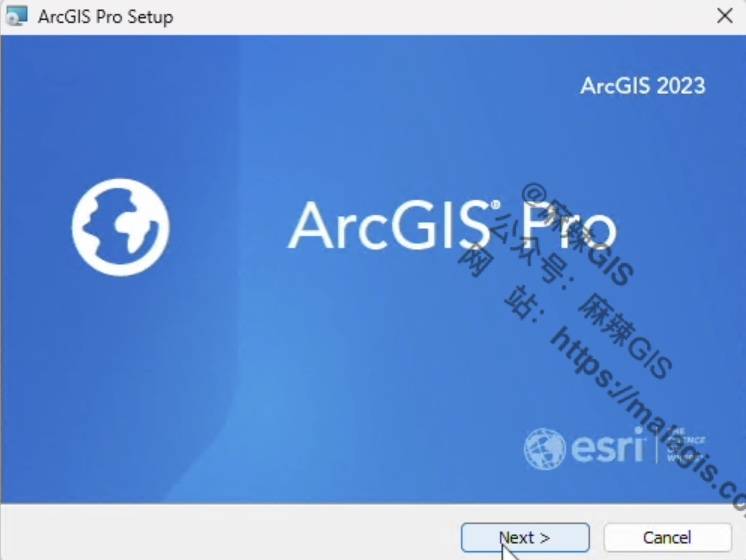
选择 Next

同意协议并点击next

选择 Anyone who use this computer
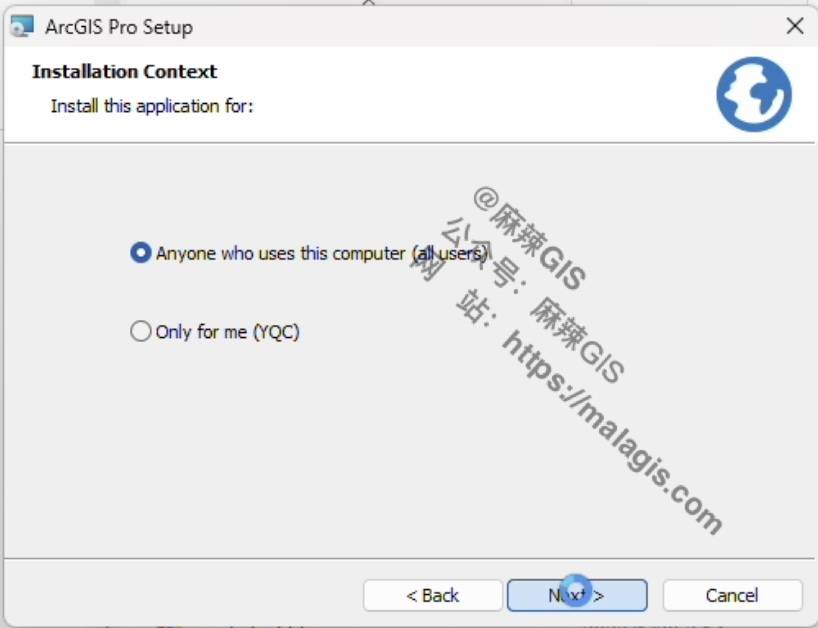
这里小编还是建议选默认安装位置,当然你想改也可以的。
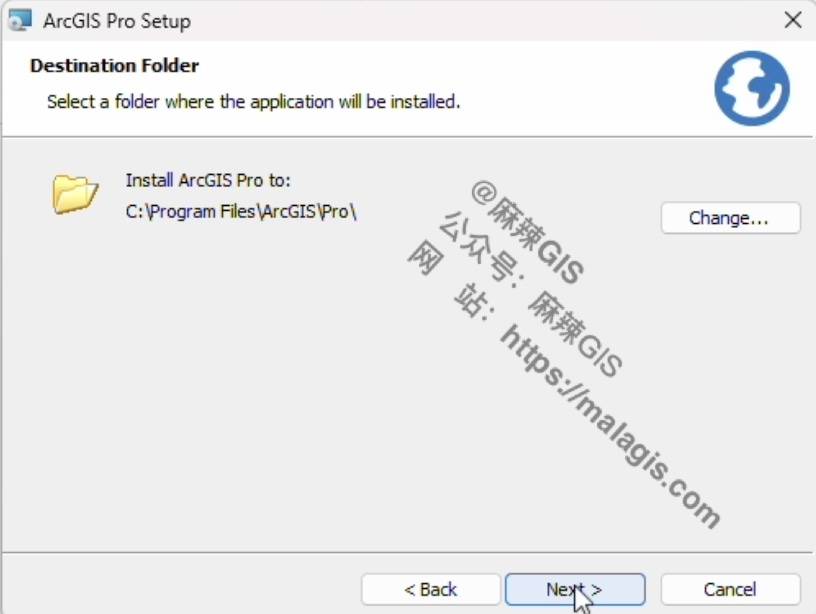
后面就进入了长时间的安装进度条
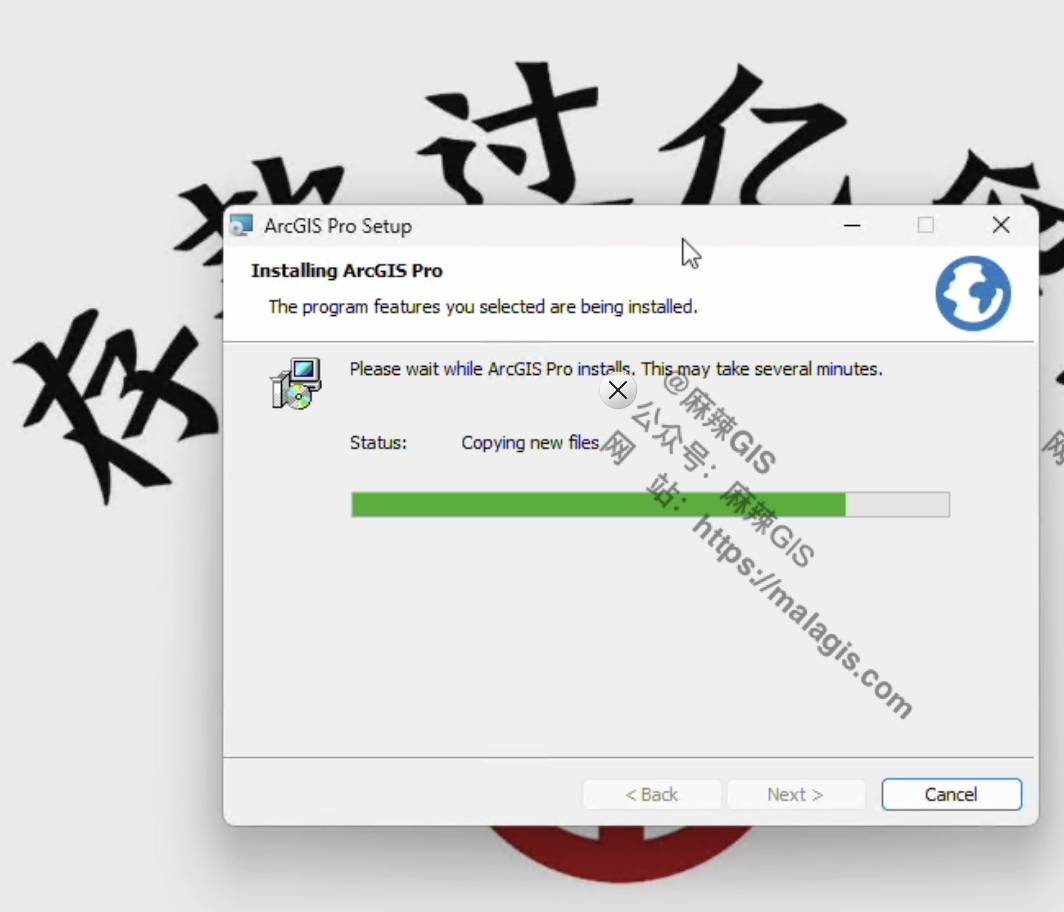
等待一段时间后,安装完成
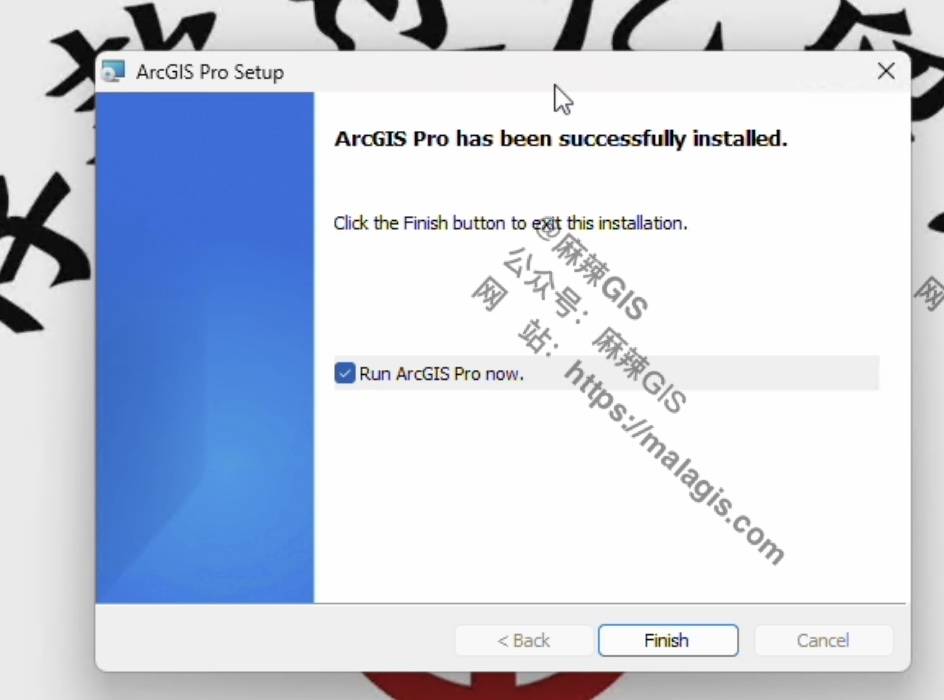
启动软件
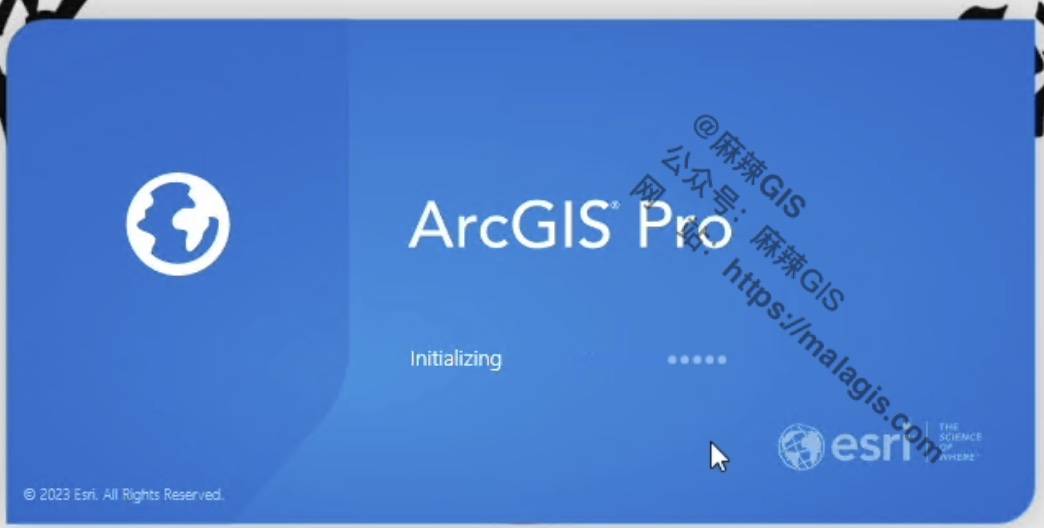
会弹出一个授权窗口。
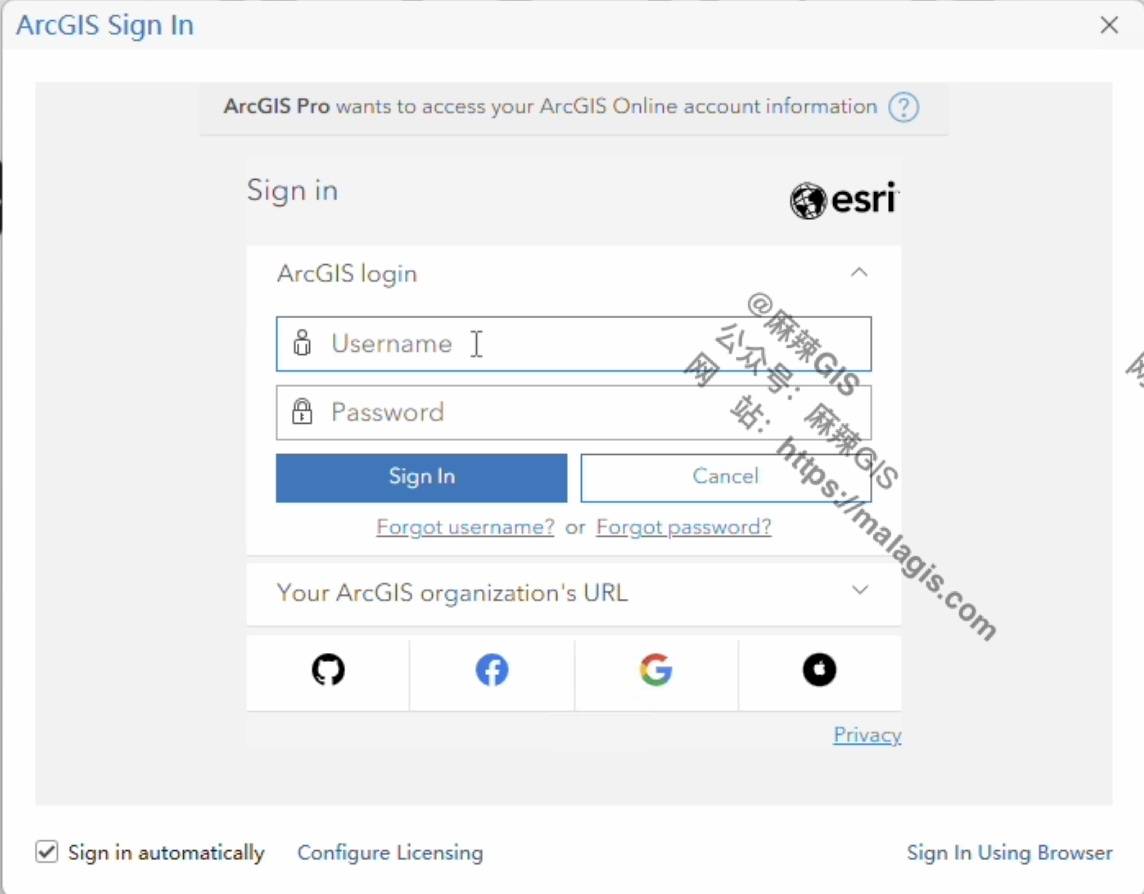
输入你的用户名和密码
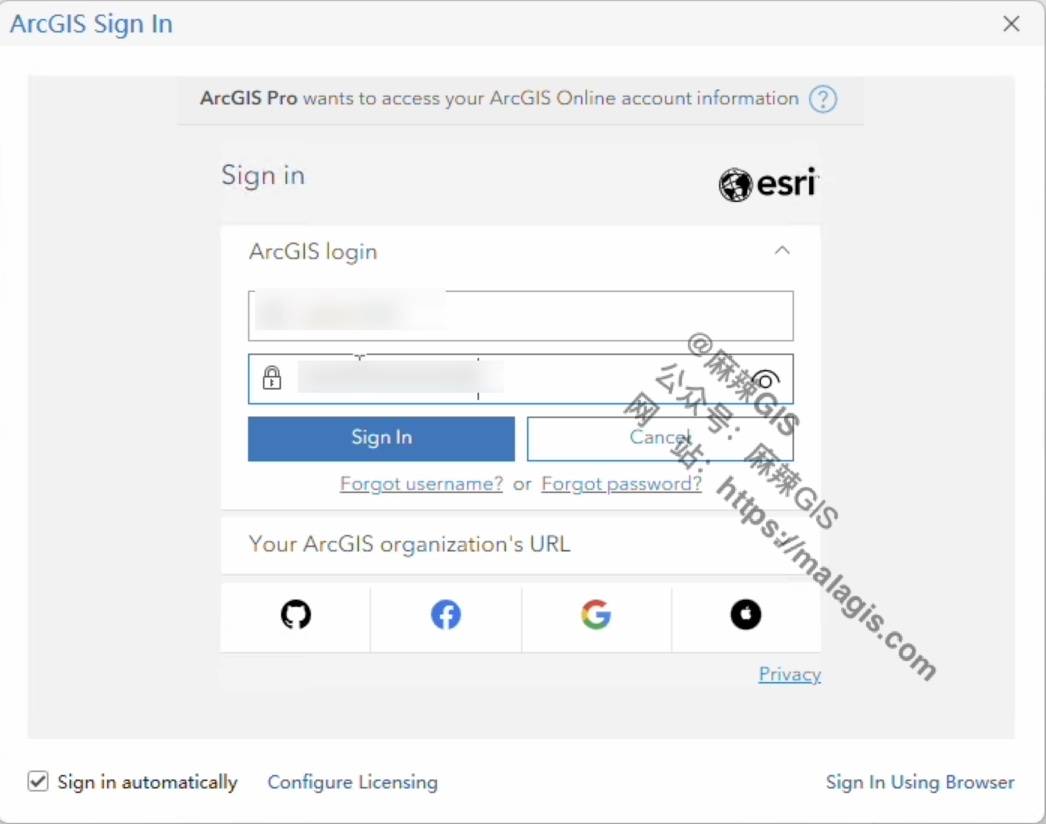
登录成功后,进入ArcGIS Pro 3.1
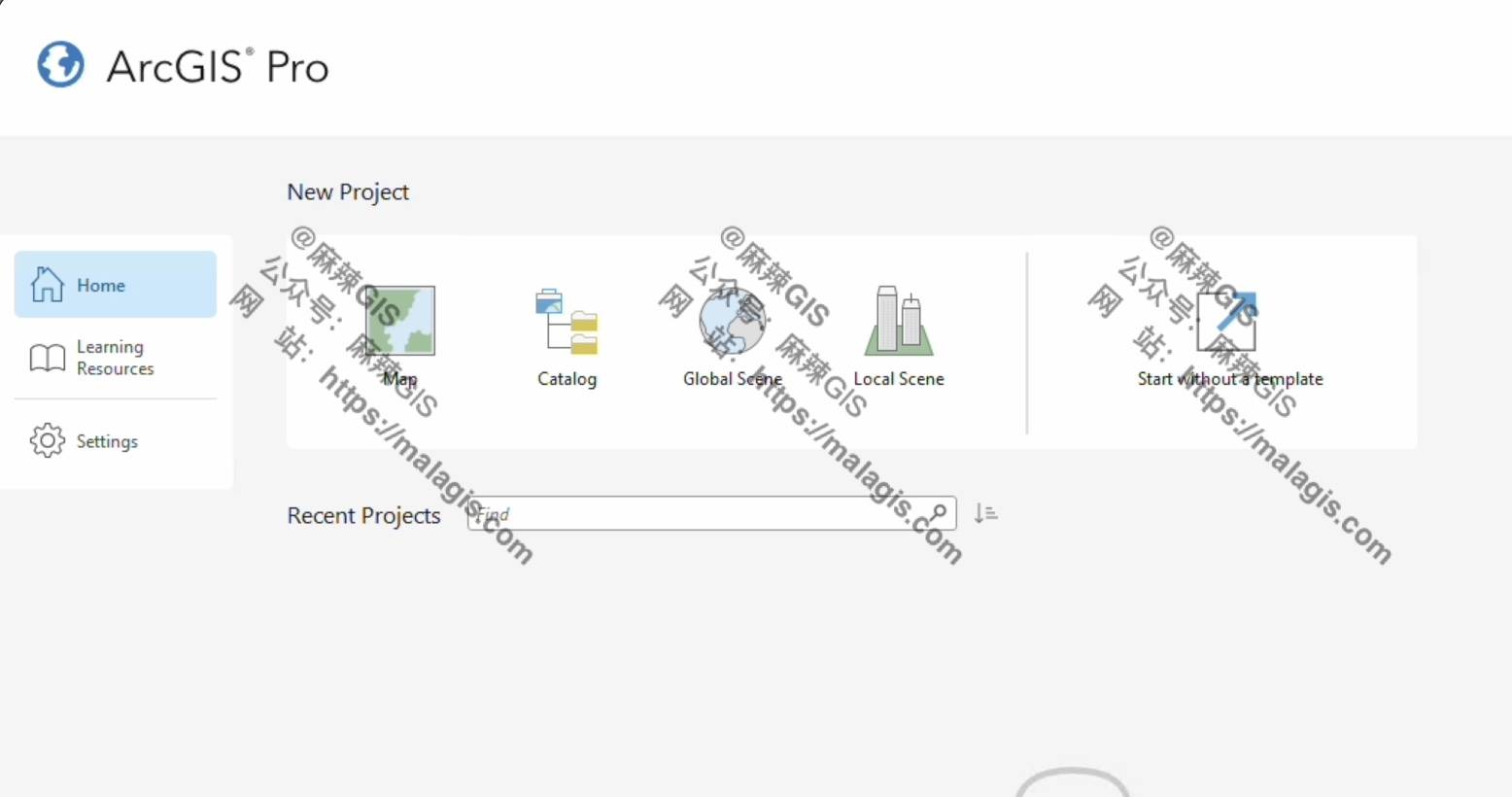
汉化
目前看到的还是英文版本,运行安装包中的中文语言包。
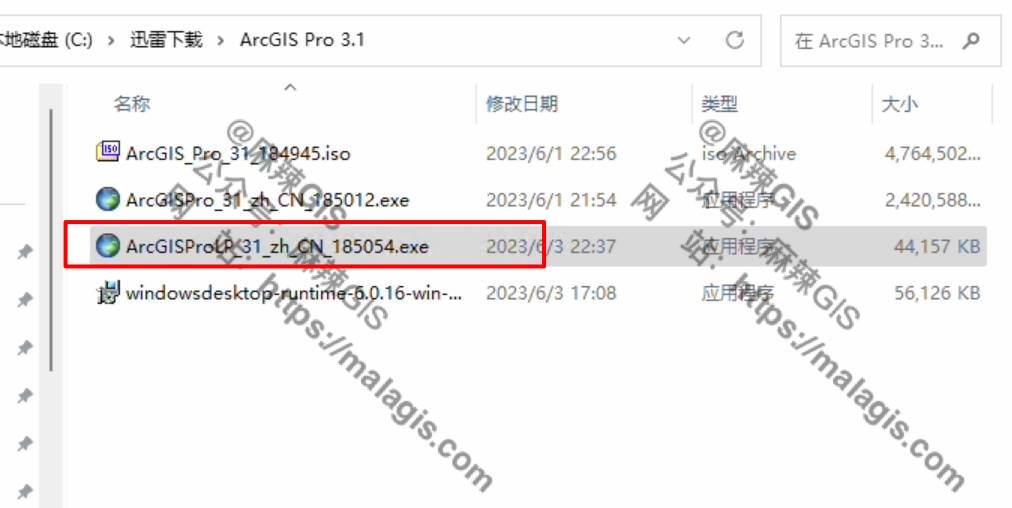
点击下一步
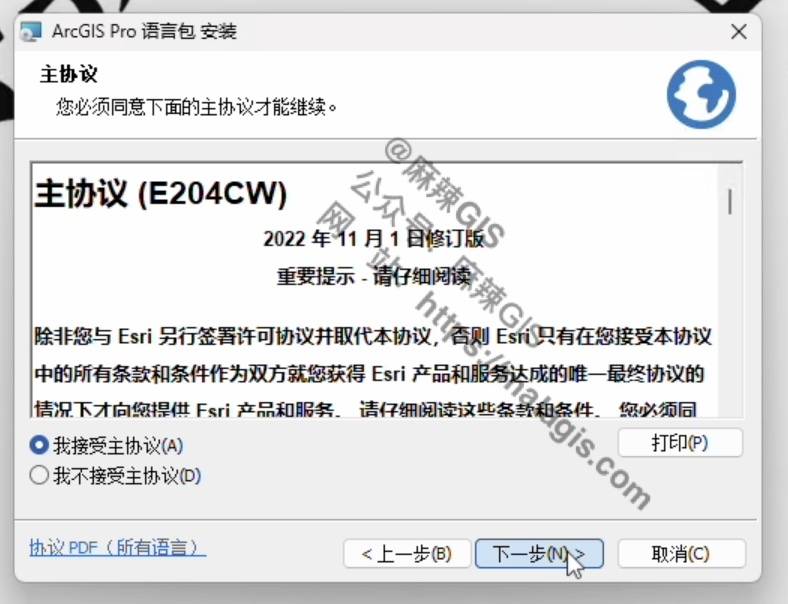
进入安装程序
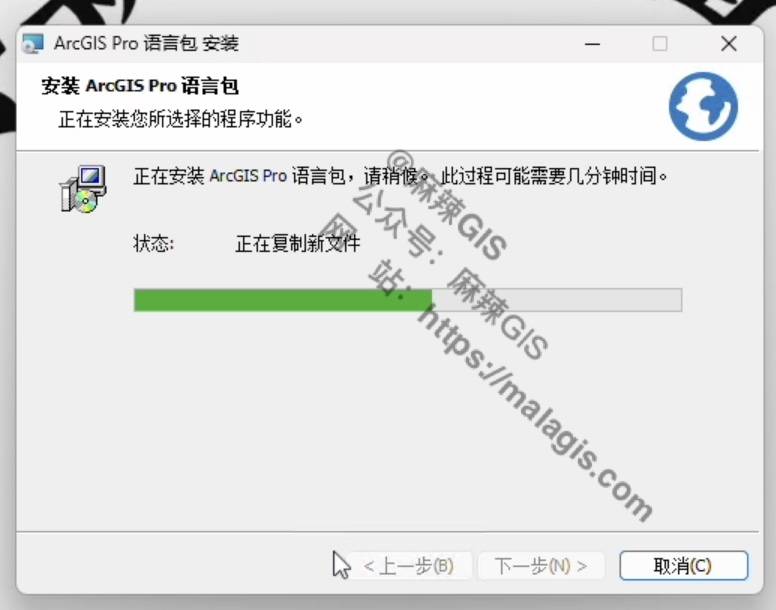
安全完成
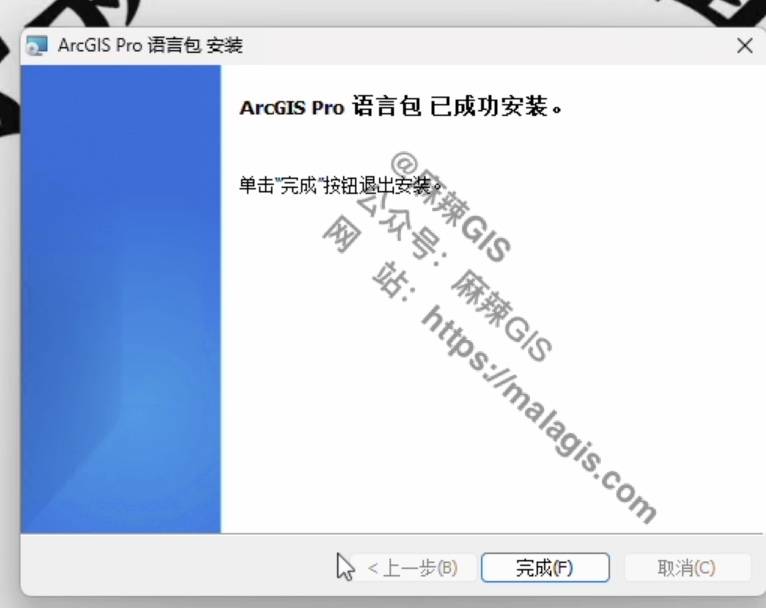
再运行ArcGIS Pro 3.1,选择 Settings
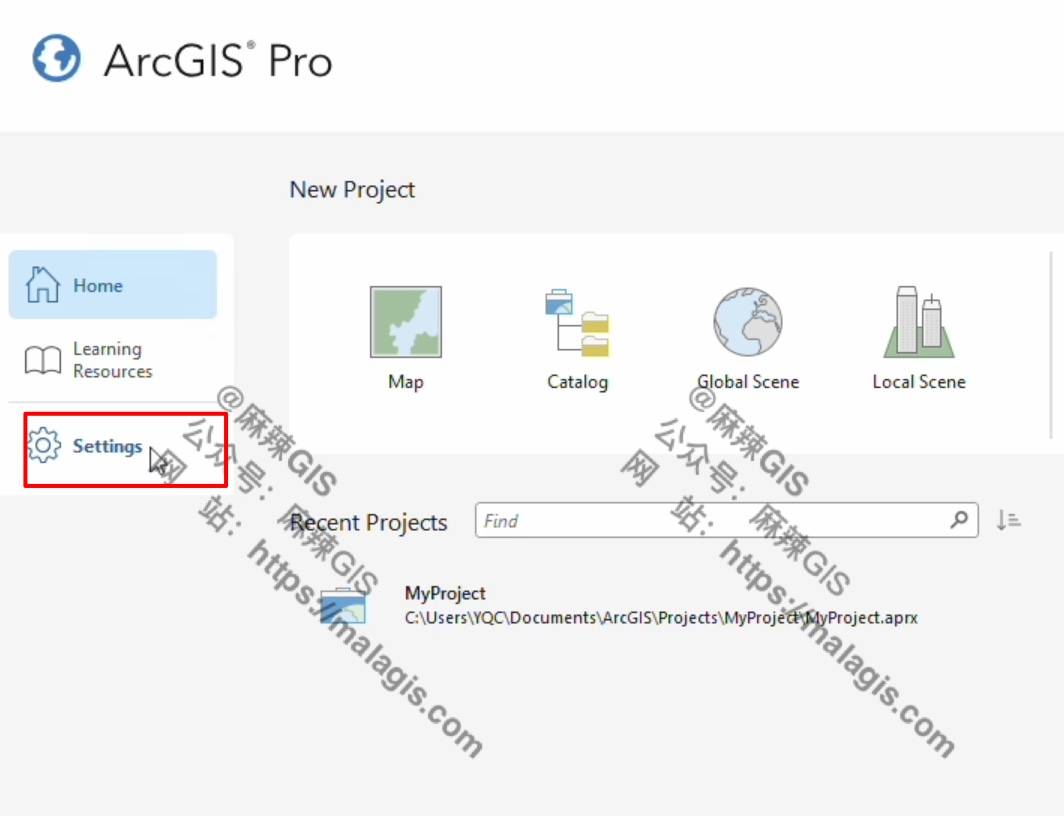
选择 Option
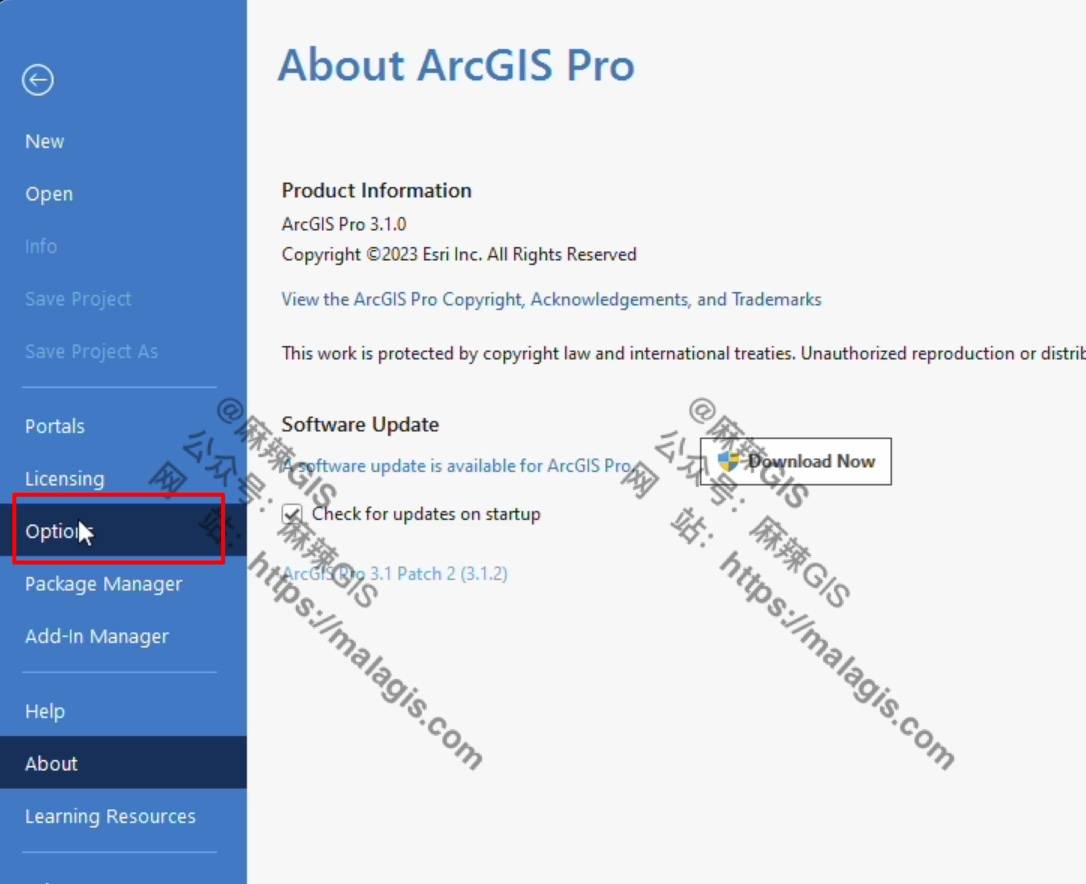
选择 Language
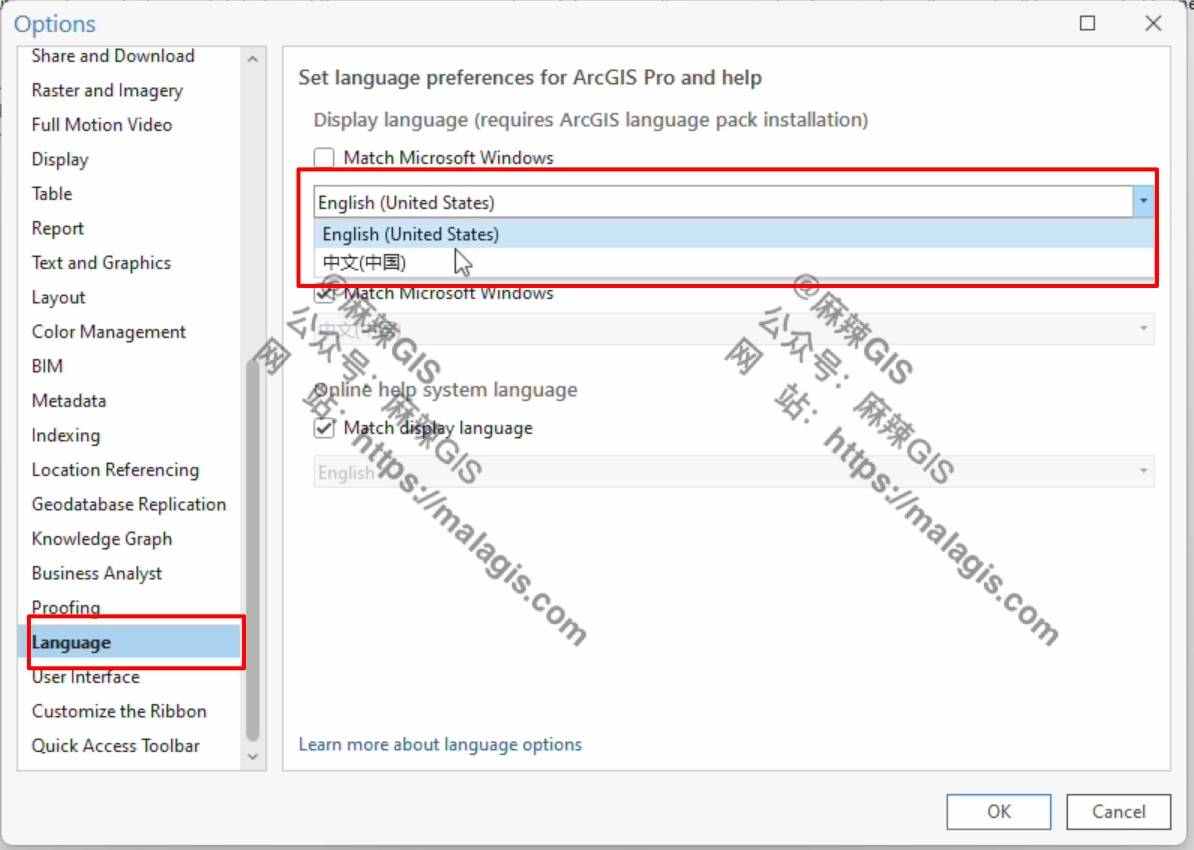
选择中文,重新启动软件。
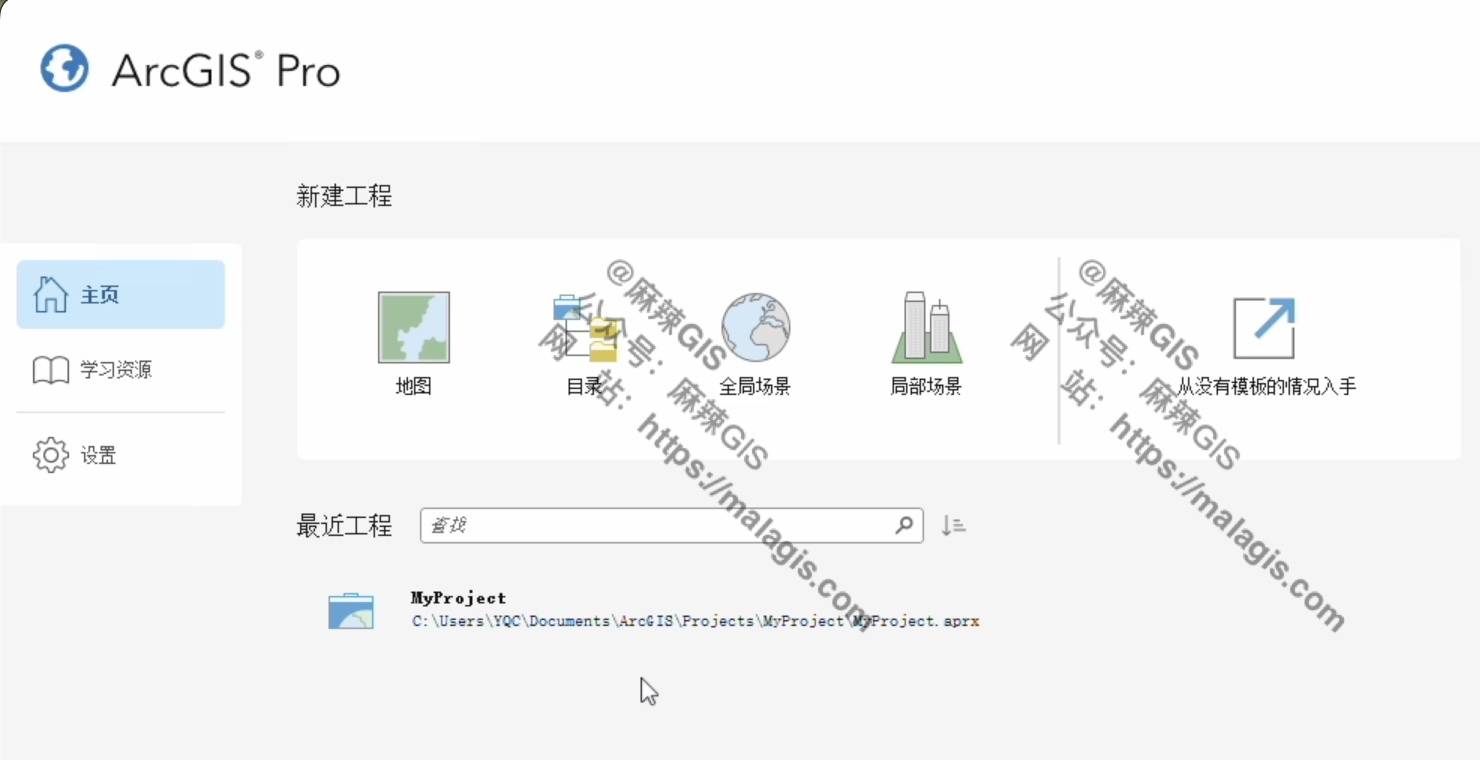
汉化成功

其他ArcGIS版本安装方法大全
每个系统里只建议安装一个版本,多版本安装会有各种问题,切记!(PS:同一版本的序列的ArcGIS Pro和ArcGIS是可以共存的。)
- ArcGIS 9.3下载安装方法整理
- ArcGIS Desktop 10.1+ArcEngine10.1完全安装教程1(含下载地址+亲测可用!)
- ArcGIS Desktop 10.1+ArcEngine10.1完全安装教程2(含下载地址+亲测可用!)
- ArcGIS Desktop 10.2 完全安装教程(含win7 32/64位+下载地址+亲测可用)
- ArcGIS Desktop 10.2.2 完整安装教程(兼容win7/8/10 32/64位+下载地址+亲测可用)
- ArcGIS Desktop 10.3 安装简明教程(支持32/64位+下载地址+亲测可用)
- ArcGIS 10.4.1 Desktop 完整安装教程(含win7/8/10 32/64位+下载地址+亲测可用)
- ArcGIS 10.5 Desktop 完整安装教程(含win7/8/10 32/64位+下载地址+亲测可用)
- ArcGIS 10.6 Desktop 完整安装教程(含win7/8/10 32/64位+下载地址+亲测可用)
- ArcGIS 10.7 Desktop 完整安装教程(含win7/8/10 32/64位+下载地址+亲测可用)
- ArcGIS 10.8 Desktop 完整安装教程(含win7/8/10 32/64位+下载地址+亲测可用+汉化)
- ArcGIS 10.8.2 for Desktop 正版完整安装教程(详细图文+汉化)
- ArcGIS 10.8.2 for Desktop “学习版”完整安装教程(附下载地址+亲测可用!)
- ArcGIS Pro 2.5 完整安装教程(含win7/8/10 32/64位+下载地址+亲测可用)
- ArcGIS Pro 2.8.3完整安装教程(win10/win11 32/64位+下载地址+亲测可用)
- ArcGIS Pro 3.0 完整安装教程(含3.0.1 和 3.0.2升级包完整下载地址+win10/11 64位亲测可用)
- ArcGIS Pro 3.1 正版完整安装教程(详细图文 + 汉化)
- ArcGIS Pro 3.1 “学习版”完整安装教程(附下载地址+亲测可用!更新到ArcGIS Pro 3.1.7!)
- GeoScene Pro 3.1 学习版安装教程(详细图文 + 汉化)
- ArcGIS Pro 3.2 正版完整安装教程(详细图文 + 汉化)
- ArcGIS Pro 3.3 “学习版”完整安装教程(附下载地址+亲测可用!更新至ArcGIS Pro 3.3.1)
- ArcGIS Pro 3.3.2 “学习版”完整安装教程(附下载地址+亲测可用!)
- ArcGIS Pro 3.4 “学习版”完整安装教程(更新到ArcGIS Pro 3.4.3,附下载地址+亲测可用!)
- ArcGIS Pro 3.5 “学习版”完整安装教程(更新到ArcGIS Pro 3.5.4,附下载地址+亲测可用!)
- ArcGIS Pro 3.6 “学习版”完整安装教程(中文语言包+中文帮助,附下载地址+亲测可用!)
相关阅读
声明
1.本文所分享的所有需要用户下载使用的内容(包括但不限于软件、数据、图片)来自于网络或者麻辣GIS粉丝自行分享,版权归该下载资源的合法拥有者所有,如有侵权请第一时间联系本站删除。
2.下载内容仅限个人学习使用,请切勿用作商用等其他用途,否则后果自负。
















































Pro3.1没有学习版本吗?楼主大大
暂时没有哦。